Все способы:
Случаются такие ситуации, когда ОС в целом еще работает, но имеет некоторые проблемы и из-за этого работа за компьютером может быть весьма затруднена. Особенно подвержена таким ошибкам операционная система Windows XP выделяется на фоне остальных. Многим пользователям приходится постоянно обновлять и лечить ее. В таком случае прибегают к восстановлению всей системы с помощью флешки, дабы вернуть ее к функциональному состоянию. Кстати, для этого варианта подойдет и диск с ОС.
В некоторых ситуациях не помогает и этот метод, тогда придется устанавливать систему заново. Восстановление системы помогает не только вернуть Windows XP к первоначальному состоянию, но также и удалить вирусы и программы, блокирующие доступ к компьютеру. Если же это не помогает, то используются инструкции по избавлению от блокировки, либо же просто переустанавливается вся система полностью. Этот вариант плох тем, что придется устанавливать все драйвера и программное обеспечение заново.
Восстановление системы Windows XP с флешки
Само восстановление системы направлено на то, чтобы человек мог привести компьютер к рабочему состоянию, при этом не потеряв свои файлы, программы и настройки. Этот вариант необходимо использовать в первую очередь, если вдруг случилась проблема с ОС, а на диске с ней много важной и необходимой информации. Вся процедура восстановления состоит из двух шагов.
Шаг 1: Подготовка
Для начала необходимо вставить флешку с операционной системой в компьютер и задать через BIOS ее запуск на приоритетное первое место. В противном случае будет загружаться жесткий диск с поврежденной системой. Это действие необходимо, если система не запускается. После того, как приоритеты изменены, съемный носитель запустит программу для установки Windows.
Если более конкретно, этот шаг предполагает такие действия:
- Подготовьте загрузочный накопитель информации. В этом Вам поможет наша инструкция.
Урок: Как создать загрузочную флешку
Также Вы можете воспользоваться LiveCD, набором программ для удаления вирусов и комплексного восстановления операционной системы.
- Дальше поставьте загрузку с него в БИОС. Как правильно это сделать, можно также прочитать на нашем сайте.
После этого произойдет загрузка таким образом, как нам нужно. Можно переходить к следующему шагу. В нашей инструкции мы будем использовать не LiveCD, а обычный установочный образ системы Windows XP.
Шаг 2: Переход к восстановлению
- После загрузки пользователь увидит данное окно. Нажмите «Ввод», то есть, «Enter» на клавиатуре, чтобы продолжить.
- Далее необходимо принять лицензионное соглашение. Для этого нажмите «F8».
- Теперь пользователь перемещается на окно с выбором полной установки с удалением старой системы, либо попыткой восстановить систему. В нашем случае необходимо восстановить систему, поэтому нажмите на клавишу «R».
- Как только эта кнопка будет нажата, система начнет проверять файлы и пытаться их восстановить.
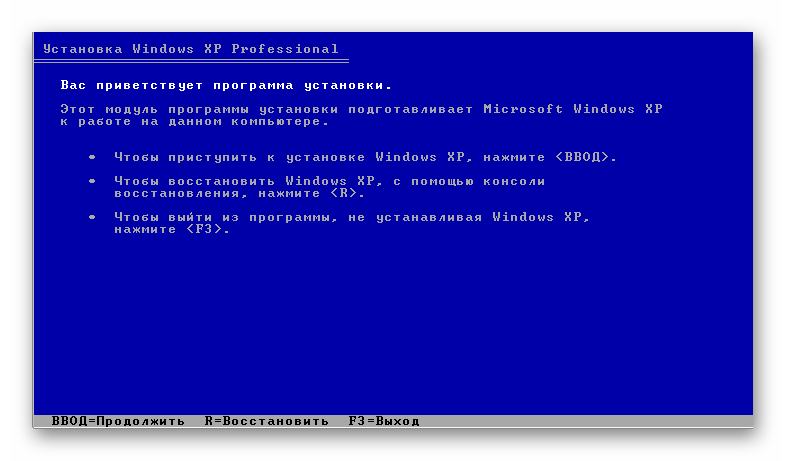


Если Windows XP можно вернуть к рабочему состоянию путем замены файлов, то после завершения можно снова работать с системой после того, как будет введен ключ.
Читайте также: Проверяем и полностью очищаем флешку от вирусов
Что можно сделать, если ОС запускается
Если система запускается, то есть, Вы можете видеть рабочий стол и другие элементы, можно попробовать выполнить все вышеописанные действия, но без настройки БИОС. Этот способ займет столько же времени, как и восстановление через BIOS. Если Ваша система запускается, то Windows XP можно восстановить с флешки при включенной ОС.
В таком случае сделайте вот что:
- Зайдите в «Мой компьютер», нажмите там правую кнопку мыши и нажмите «Автозапуск» в появившемся меню. Так получится запустить окно с приветствием установки. Выберите в нем «Установка Windows XP».
- Далее выберите тип установки «Обновление», которое рекомендуется самой программой.
- После этого программа сама установит необходимые файлы, обновит поврежденные и вернет систему к полноценному виду.

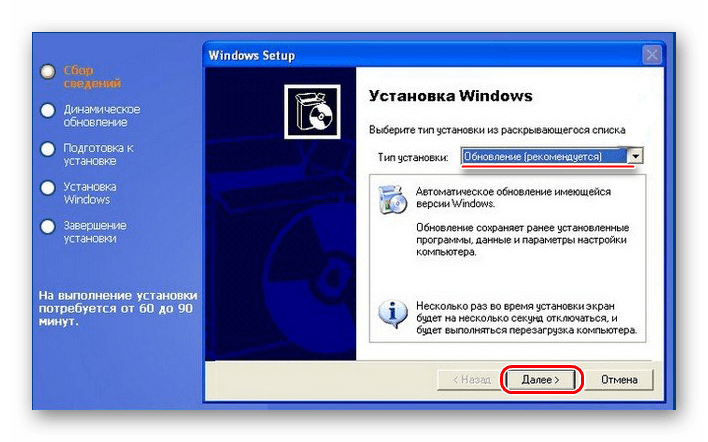
Плюс восстановления операционной системы в сравнении с ее полной переустановкой очевиден: пользователь сохранит все свои файлы, настройки, драйвера, программы. Для удобства пользователей специалисты Microsoft в свое время сделали такой простой способ восстановления системы. Стоит сказать, что существует немало других способов восстановления системы, к примеру, путем отката ее к предыдущим конфигурациям. Но для этого уже не будет использоваться носитель в виде флешки или диска.
Читайте также: Как записать музыку на флешку, чтобы ее читала магнитола
 Наша группа в TelegramПолезные советы и помощь
Наша группа в TelegramПолезные советы и помощь
 lumpics.ru
lumpics.ru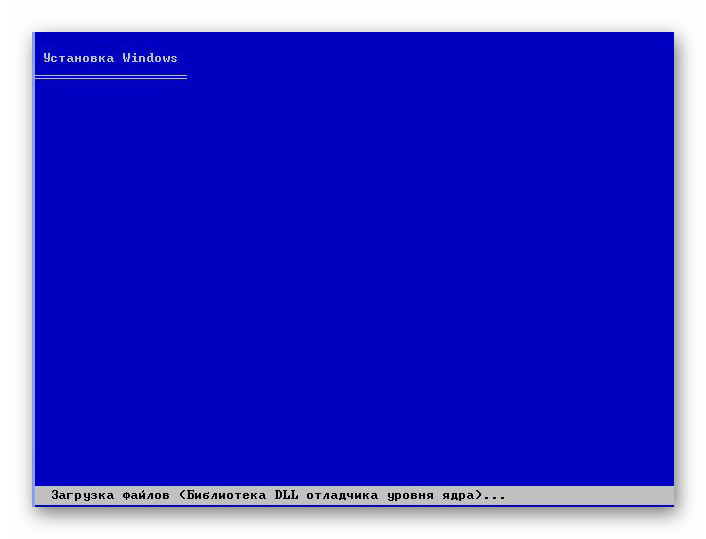
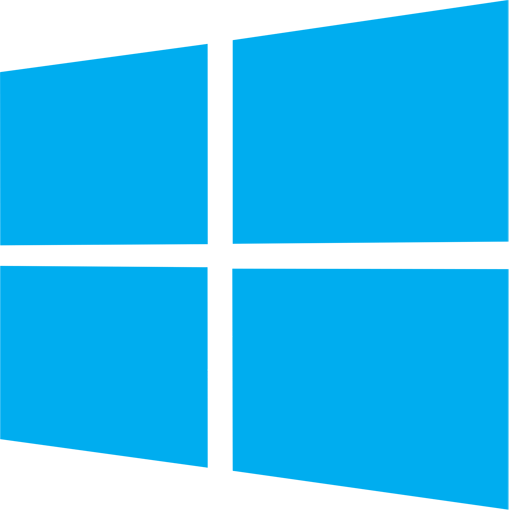

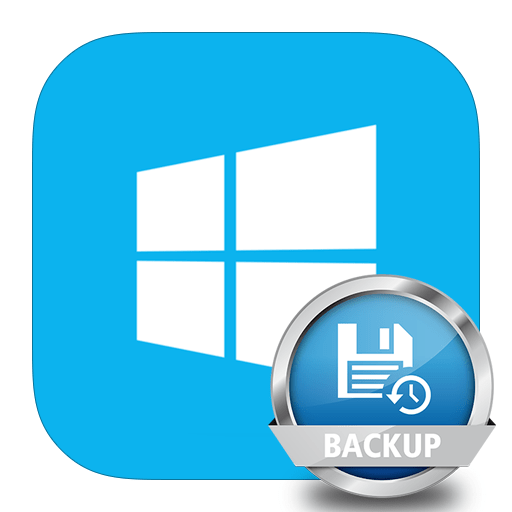

При установке windows xp 0x0000007e при установке с флешки.
Тимур, здравствуйте. На нашем сайте есть инструкция по устранению практически идентичной ошибки в Windows XP и точно такой же, но в Windows 7. Рекомендую ознакомиться с ними и выполнить предложенные рекомендации для решения проблемы.
Подробнее:
Как устранить ошибку с кодом 0x0000007b в Windows XP
Как избавиться от ошибки с кодом 0x0000007e в Windows 7
Как понять мой компьютер? Как в него зайти? Ничего не понятно…
Вы серьезно не знаете, что такое ярлык «Мой компьютер», который находится на рабочем столе и отображается в Проводнике?
А почему вы не выкладываете вы знаете сколько времени уходит на то чтоб найти это все???
Автор, это не советы, а вода, перепечатанная. Нужно указывать весь процесс создания и флешки: программы, образ, с которого ЛУЧШЕ всего это сделать с ссылками на проверенные образы и уже потом процедуру запуска с флешки описать, которая для последнего лузера интуитивно понятна.
Здравствуйте. В статье размещена ссылка на статью, рассказывающую весь процесс создания загрузочной флешки. Ссылки на образы операционной системы не приводятся намеренно, посколько официально Windows XP уже давно не распротраняется, а наш сайт приводит ссылки исключительно на официальные ресурсы.
Ссылки на другие наши статьи с программами по созданию загрузочной флешки и инструкцией по ее выбору в BIOS есть в этой статье, в шаге «Подготовка». Ссылки на образы мы не выкладываем.
Спасибо, помогли восстоновить